如何在 iPhone 上将语音备忘录设为铃声的不同技巧
您有想要在移动设备上制作铃声的语音备忘录吗?每当您收到短信和/或电话时,您可能会对同一个本地铃声感到恼火。这就是为什么你想要不同的东西。好消息是你可以依靠这篇文章!我们将帮助您在语音备忘录应用程序的帮助下在您的手机上获得独特的铃声。在下面的信息列表中,我们将给出不同的方法 如何将语音备忘录设为铃声 在你的 iPhone 中。看看您更喜欢使用哪种工具。
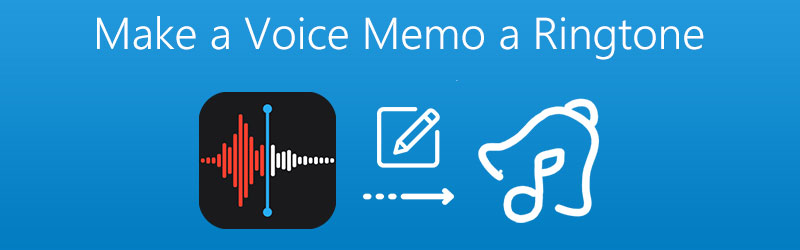
- 第 1 部分。 如何编辑语音备忘录以使其成为铃声
- 第 2 部分。如何使用 iTunes 将语音备忘录变成铃声
- 第 3 部分。 如何在 iPhone 上将语音备忘录设置为铃声
- 第 4 部分。 关于如何将语音备忘录设为铃声的常见问题解答
第 1 部分。 如何编辑语音备忘录以使其成为铃声
如果您想知道是否可以编辑您录制的语音备忘录并将其设为铃声,那么答案是肯定的,只需借助 Vidmore 视频转换器。 该应用程序提供了一个非常用户友好的界面,使用户可以更轻松地浏览该工具的功能。
使其成为更强大的应用程序的原因在于它能够编辑和转换音频和视频。另外,它带有不同的文件格式。难怪人们在编辑语音备忘录时更喜欢 Vidmore。为了让您更深入地了解这个强大工具的工作原理,以下是步骤列表。
步骤 1. 获取 Vidmore 视频转换器
在您的设备上下载并安装应用程序,然后单击 免费下载 Mac 和 Windows 的按钮如下。安装应用程序后,在您的设备上启动它。
步骤 2。 添加您的语音备忘录文件
之后,打开软件,点击 新增档案 在屏幕的上部或 加 在主界面中央签名,然后选择您想要的语音备忘录文件。
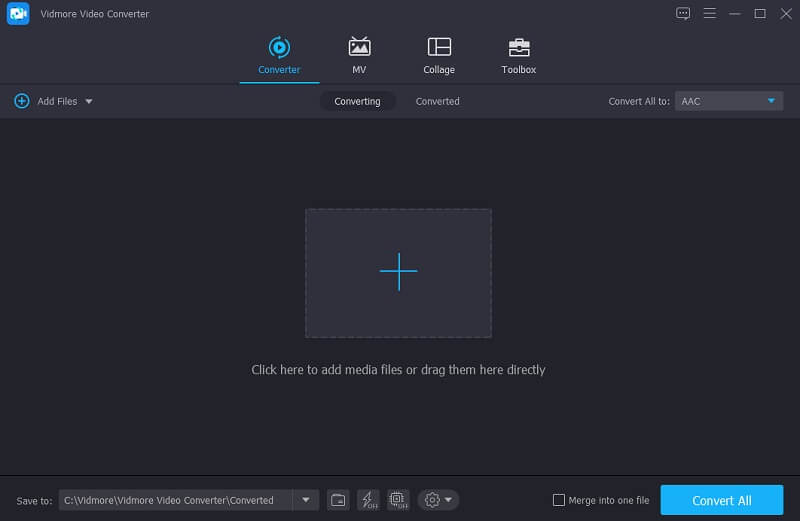
步骤 3。 编辑您的语音备忘录文件
添加文件后,点击 剪式 位于音频缩略图下方的图标。移动文件的开始和结束光标,然后选择要制作为铃声的部分。完成后,单击 保存 标签。
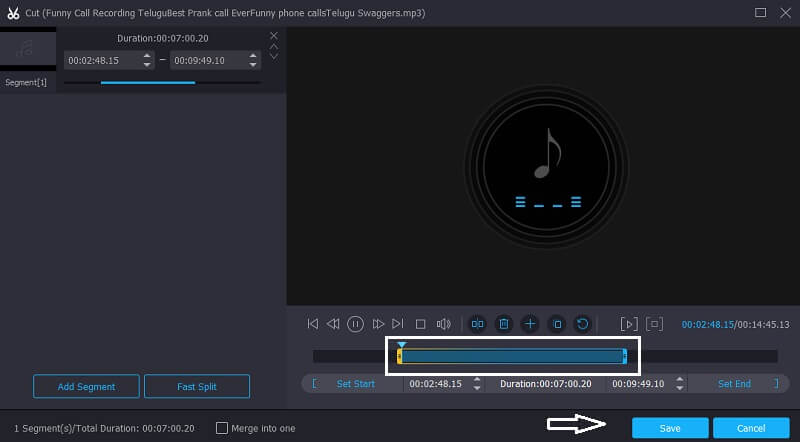
步骤 4. 保存编辑的语音备忘录文件
应用更改后,选择用于语音铃声的格式 M4R.然后,按 全部转换 按钮以成功剪切您的文件。并等待几秒钟以将其转换为您需要的文件。
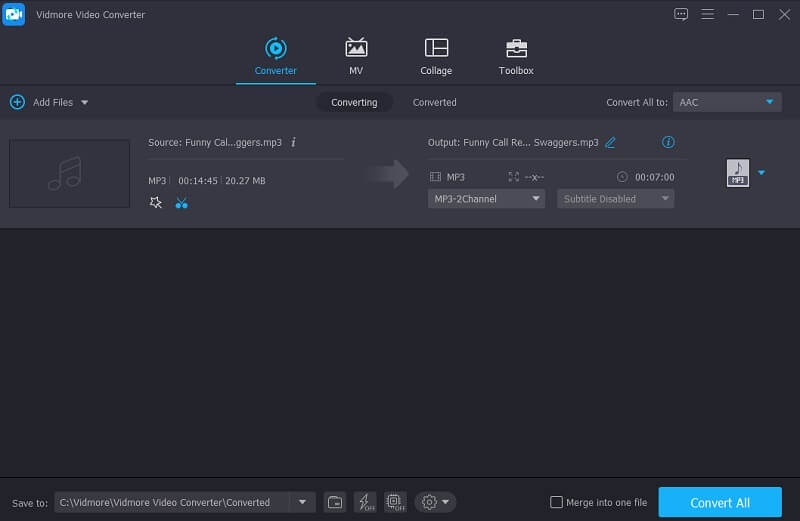
第 2 部分。如何使用 iTunes 将语音备忘录变成铃声
我们知道 iPhone 设备有很多铃声可以提供,但它仍然不可避免地会与其他设备具有相同的铃声。尤其是当你以为自己的电话响了,突然又有人接了电话,尴尬对不对?这就是为什么,唯一能让您的铃声与众不同的是通过您自己的录音。在这一部分中,我们将为您提供有关如何在 iTunes 的帮助下将您的语音备忘录转换为铃声的指南。
查看下面的数据列表,因为它会有点复杂,因为您将在计算机中传输语音备忘录。
第1步:在手机上打开语音备忘录应用程序并选择您想要的文件,然后点击它以显示共享按钮。点击 邮件 在选择然后将其发送到邮件。之后,下载您收到的语音备忘录。
第2步: 之后,您将看到该文件为 M4A 格式。因此将其更改为 M4R 使其被接受为铃声。更改语音备忘录的扩展名后,您现在可以运行 iTunes。
第三步:然后将您的 iPhone 连接到您的计算机。点击 音调 下的菜单 设备 并将转换后的语音备忘录拖到 音调 iTunes 的部分。之后,检查您的 设定值 然后点击 声音和触觉 然后点击 铃声 查看转换后的文件。
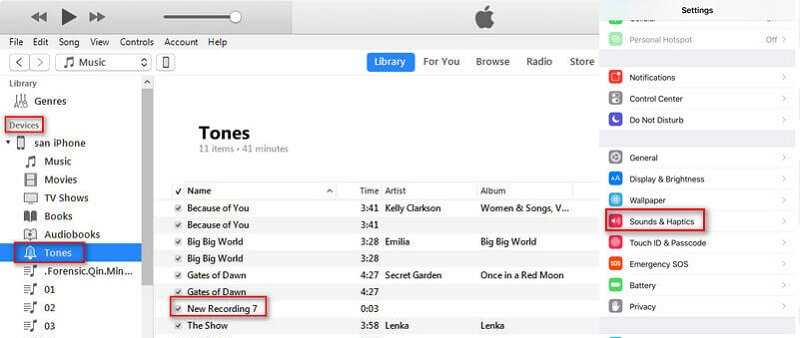
第 3 部分。 如何在 iPhone 上将语音备忘录设置为铃声
有时最好在您自己的设备上录制铃声。这就是为什么越来越多的用户对 Voice Memo 应用程序着迷的原因,因为他们正在使用它来制作自己的铃声。因此,为了帮助您创建自己的铃声,请在不超过 40 秒的长度的语音备忘录上开始录音。之后,将语音备忘录通过电子邮件发送给自己,以便将其轻松传输到您的计算机。
转换后的文件在您的手机中同步后,请按照下面提供的书面步骤帮助您使用录制的语音备忘录应用程序成功制作独特的铃声。
第1步:在您的手机上,转到“设置”,然后找到下方的“声音”选项。
第2步:单击声音后,只需单击 铃声 并在选项列表中找到转换后的语音备忘录。
第三步:一旦您看到转换后的语音备忘录并将其设置为您的铃声。选择它作为您设备上的默认铃声。就是这样,您现在拥有了一个独特的铃声!
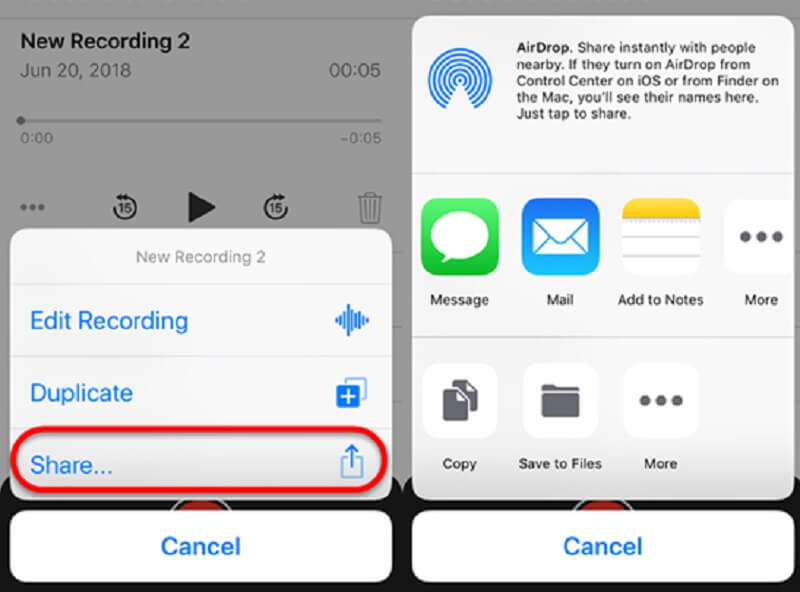
第 4 部分。 关于如何将语音备忘录设为铃声的常见问题解答
1. 语音备忘录 App 需要多长时间?
实际上,语音备忘录应用程序没有特定的时间要求。唯一会限制您的是移动设备的存储空间。
2. 即使我不会使用语音备忘录应用程序,我仍然可以在手机上制作铃声吗?
绝对没错。您可以依靠制作独特铃声的另一种选择是使用铃声制作应用程序。
3. 我可以在手机上恢复已删除的语音备忘录录音吗?
仍然有一种方法可以通过简单地转到应用程序并单击 最近删除 文件夹。之后,选择要恢复的备忘录,然后点击 恢复 和 恢复录音。
结论
在上面帖子的解释数据中,制作自己的铃声的过程变得更加容易。通过语音备忘录的帮助,您将不必使用 iPhone 提供的相同默认铃声。因为通过这篇文章,你现在会对 如何在 iPhone 上将语音备忘录设为铃声。 您现在唯一要做的就是制作最好的录音,以便在您的手机上获得最独特的铃声。


